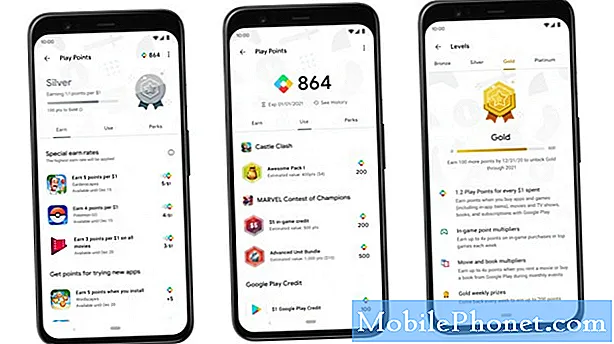Några av ägarna till Huawei P9-smarttelefonen har klagat på problem med skärmflimmer, som enligt dem startade utan uppenbar anledning eller orsak. Saken med skärmflimmerproblem är att det kan bero på en app, ett firmwareproblem eller ett hårdvaruproblem som du kanske inte har märkt tidigare.

Steg 1: Se till att det flimrande inte bara är ett enkelt problem
Glitches inträffar hela tiden och även om de kan tyckas vara allvarliga problem, är de oftare inte. I själva verket kan en glitch åtgärdas genom att enkelt göra den påtvingade omstartproceduren som kommer att uppdatera telefonens minne och det här är det första jag vill att du ska göra.
Håll ned volym ned-knappen och håll sedan ned strömknappen. Håll dem intryckta i tio sekunder så startar telefonen om normalt. Observera att din telefon vet om skärmen fortfarande flimrar och om så är fallet, kanske vi har att göra med ett allvarligare problem med firmware eller hårdvara. Gå vidare till nästa steg i det här fallet.
Steg 2: Starta din P9 i felsäkert läge och observera
Vi måste isolera problemet vid denna tidpunkt i vår felsökning eftersom det är möjligt att en eller några av tredjepartsapparna orsakar problemet. Så, för att utesluta det, starta om telefonen i säkert läge för att tillfälligt inaktivera appar som du laddat ner och installerat på egen hand.
- Stäng av din Huawei P9.
- Håll ned strömbrytaren.
- När Huawei P9-skärmen visas släpper du strömbrytaren och håller omedelbart ned volym ned-knappen.
- Om du lyckas kan du se ”Säkert läge” i det nedre vänstra hörnet på skärmen.
Medan enheten är i det här läget, observera noga för att veta om skärmen fortfarande blinkar och om problemet är löst, bekräftas vår misstanke om att en eller några av tredjepartsapparna orsakar problemet. Försök hitta de appar som kan orsaka problemet och avinstallera dem en efter en tills problemet är löst.
Men om skärmen fortfarande flimrar även i säkert läge, har tredjepartsapparna inget att göra med problemet.
Steg 3: Försök att torka bort cachepartitionen för att se om det gör skillnad
Det finns tillfällen då systemcachar som används av firmware blir korrupta eller föråldrade. Det kan vara en av anledningarna till att prestandaproblem eller till och med problem som har något att göra med hårdvaran uppstår. Att ta bort cacheminnet tvingar telefonen att skapa nya för att ersätta dem och i det här fallet är det nödvändigt. Du kan bara ta bort systemcachar samtidigt genom att starta telefonen i återställningsläge.
- Stäng av din Huawei P9.
- Håll ned volym upp och strömknapparna tillsammans.
- När Huawei-logotypen visas, håll kvar båda knapparna tills skärmen blir svart.
- Skärmen kan bli svart i en sekund eller två och du kan släppa tangenterna vid denna tidpunkt.
- När du kan se EMUI på skärmen betyder det att du har nått telefonens återställningssystem.
- Markera “Torka cachepartition” med hjälp av Volym ned-knappen och tryck på strömbrytaren för att välja den.
- Bekräfta din åtgärd och vänta tills telefonen har rensat bort innehållet i cachepartitionen.
- Det kan ta innan telefonen startar upp lite längre men vänta på den.
Efter att du har torkat cachepartitionen, observera din telefon noga för att veta om skärmen fortfarande blinkar och i så fall kan problemet vara med firmware eller hårdvara. Du måste utesluta möjligheten att problemet är med firmware genom att göra nästa steg.
Steg 4: Återställ din Huawei P9 för att utesluta möjligheten till ett firmwareproblem
Om allt annat misslyckades med att lösa problemet med skärmflimmer på din Huawei P9, är det dags att du återställer din enhet för att slutligen utesluta möjligheten att detta problem beror på ett okänt firmwareproblem. Om problemet fortfarande uppstår efter återställningen kan vi säga att problemet är med hårdvaran och du kan behöva hjälp av en tekniker för att göra ytterligare tester och till och med fixa telefonen är möjlig. Men innan det, se till att du säkerhetskopierar alla dina filer och data och följ sedan dessa steg:
- Stäng av din Huawei P9.
- Håll ned volym upp och strömknapparna tillsammans.
- När Huawei-logotypen visas, håll kvar båda knapparna tills skärmen blir svart.
- Skärmen kan bli svart i en sekund eller två och du kan släppa tangenterna vid denna tidpunkt.
- När du kan se EMUI på skärmen betyder det att du har nått telefonens återställningssystem.
- Markera nu alternativet "Torka data / fabriksåterställning" med hjälp av Volym ned-knappen och tryck sedan på strömbrytaren för att välja den.
- Du kommer till en annan skärm som uppmanar "Bekräfta att rensa bort all användardata?"
- Markera alternativet "Torka data / fabriksåterställning" en gång till och tryck sedan på strömbrytaren för att välja.
- Det kan ta flera sekunder att slutföra återställningen, så vänta tills den är klar. Du kan faktiskt se framstegen på skärmen.
- När återställningen är klar kommer du tillbaka till EMUI-skärmen.
- Tryck på Volym upp-knappen för att markera alternativet "Starta om systemet nu" och tryck sedan på strömbrytaren för att starta om din telefon.
- Det kan ta innan telefonen startar upp lite längre men vänta på den.
Efter återställningen och skärmen fortfarande blinkar kan du behöva hjälp av en tekniker för att få det fixat.
Anslut till oss
Vi är alltid öppna för dina problem, frågor och förslag, så kontakta oss gärna genom att fylla i det här formuläret. Vi stöder alla tillgängliga Android-enheter och vi är seriösa i vad vi gör. Detta är en kostnadsfri tjänst som vi erbjuder och vi tar inte ut ett öre för det. Men observera att vi får hundratals e-postmeddelanden varje dag och det är omöjligt för oss att svara på var och en av dem. Men var säker på att vi läser varje meddelande vi får. För dem som vi har hjälpt kan du sprida ordet genom att dela våra inlägg till dina vänner eller genom att helt enkelt gilla vår Facebook- och Google+ sida eller följa oss på Twitter.